Bei Rollei sind wir besonders stolz auf unsere vielseitigen Dauerlicht-Serien, mit denen Sie immer genau das Licht setzen können, das Sie für Ihr jeweiliges Shooting gerade benötigen.
Das Highlight unserer neuen Dauerlicht-Serien Candela, LUX und VIBE? Wir haben beide Serien darauf ausgerichtet, dass die Lichter nicht nur am Gerät selbst bedienbar sind, sondern auch über eine jeweilige Smartphone-App. Für die Candela- & LUX-Serie steht die App „Candela LED / LUX LED““ und für die VIBE-Serie die App „Vibe LED“ zur Verfügung. Beide Apps sind für Apple- und Android-Smartphones verfügbar und natürlich jederzeit kostenlos. Durch die Nutzung der entsprechenden App für Ihr Dauerlicht sind Sie in der Lage, Ihr Licht vollkommen problemlos mit dem Smartphone zu steuern, während Sie Ihren eigenen Shooting-Platz nicht mal verlassen müssen.

Damit Ihnen der Start in die Nutzung der Apps leichter fällt und viele Fragen vorab geklärt werden können, haben wir Ihnen hier häufig gestellte Fragen und die zugehörigen Antworten zusammengestellt.
Wo gibt es die Candela- & LUX-App oder die VIBE-App zum Download?
Candela & LUX:
Link zur Android-App für unsere Candela-Lichter folgt zeitnah.

VIBE:
Wie wird ein neues Candela-Dauerlicht mit dem Smartphone verbunden?
- Zunächst aktivieren Sie Bluetooth® auf Ihrem Smartphone und schalten Sie das Candela-Licht ein.
- Navigieren Sie dann ins Bluetooth®-Menü am Licht, indem Sie kurz die SET-Taste drücken. Über das Farbtemperatur-Einstellrad wählen Sie die App-Verbindung (APP) aus.
- Aktivieren Sie Bluetooth® durch einen kurzen Druck auf das Farbtemperatur-Einstellrad (Candela 60/100 Bi-Color) bzw. langes Drücken auf die SET-Taste (Candela 220/330 Bi-Color) und das Funksymbol erscheint oben links im Display mit der Anzeige "Paired".
- Laden Sie die Candela LED-App aus dem App Store herunter und öffnen Sie sie, um eine neue Szene über das „+“ zu erstellen. Fügen Sie das Licht über „Gerät hinzufügen“ und „Neues Gerät“ hinzu.
- Wählen Sie das gewünschte Licht aus, indem Sie auf „Zur Szene hinzufügen“ klicken.
Falls die Verbindung nicht sofort hergestellt wird, wiederholen Sie die Schritte 4 und 5, und drücken Sie parallel die SET-Taste am Gerät, bis die Verbindung erfolgreich ist. Mit diesen einfachen Schritten haben Sie die volle Kontrolle über Ihr Candela-Licht über die App.
Alle Details gibt’s auch bei uns im Downloadcenter bei jedem Candela-Modell zu entdecken.

Wie wird ein neues LUX-LED-Dauerlicht mit dem Smartphone verbunden?
- Laden Sie die App direkt aus dem App Store herunter und aktivieren Sie Bluetooth®* auf Ihrem Smartphone.
- Schalten Sie das LUX LED-Licht ein und drücken Sie die Einstelltaste für Drahtlos-Verbindung (orangene Taste auf der Oberseite des Lichts) lange,
- um Bluetooth®* zu aktivieren und den Kopplungsmodus zu starten.
- Öffnen Sie nun die App und erstellen Sie eine neue Szene über das „+“ und klicken Sie anschließend auf „Gerät hinzufügen“, danach auf „Neues Gerät“. Nun wählen Sie nur noch das gewünschte Licht aus und klicken Sie auf „Zur Szene hinzufügen“.
- Sollte eine Verbindung nicht sofort zu Stande kommen, wählen Sie erneut das Gerät wie in den vorher beschriebenen Schritten aus und drücken Sie parallel die Einstelltaste für Drahtlos-Verbindung am Gerät. Wiederholen Sie diese Schritte, bis die Geräte verbunden sind.
Für unsere LUX-Serie finden Sie die ausführliche Anleitung in der Bedienungsanleitung oder über unser Downloadcenter.
Wie wird ein neues VIBE-Panel mit dem Smartphone verbunden?
- Zunächst aktivieren Sie Bluetooth® auf Ihrem Smartphone und schalten Ihr VIBE-Panel ein.
- Über das grüne Plussymbol unten rechts kann eine neue Szene erstellt werden. Erstellen Sie eine Szene und klicken auf das grüne Plus, um ein Licht der Szene hinzuzufügen und die verfügbaren LED-Panels zu sehen.
-
Klicken Sie auf „Connect“, um das Dauerlicht mit der App zu verbinden. Der Verbindungsaufbau kann ein paar Sekunden dauern. Manchmal ist es nötig, die ID des Lichts anzugeben. Die ID sind die letzten drei Zahlen in dem Namen des Lichts.
(Bspw.: LED P60-01 003 /ID: 003)
Wenn kein LED-Dauerlicht oder nur ein Teil der zu verbindenden Dauerlichter in der App angezeigt werden, warten Sie ca. eine Minute. Klicken Sie dann „Refresh“ für einen neuen Verbindungsaufbau. Führen Sie dann die obenstehenden Schritte erneut durch.
Auch für unsere VIBE-Serie finden Sie eine ausführliche Anleitung zur App im Downloadcenter.

Kann man die Lichteinstellungen in Gruppen einteilen und dann global als Gruppe steuern, damit man etwa die Helligkeit oder Farbtemperatur der Gruppe im gleichen Verhältnis zueinander justieren kann? Und dabei aber nicht jedes Licht individuell anpassen muss?
Ja, das ist möglich. Hierfür einfach die entsprechende App öffnen, dann eine neue Szene erstellen und hier die entsprechenden Dauerlichter hinzufügen. Nachdem die Szene erstellt wurde, können die Lichter gemeinsam eingestellt werden.
Muss man die Apps nutzen oder kann man alles auch individuell am Gerät einstellen?
Man kann alle Candela- oder VIBE-Geräte auch am Gerät selbst einstellen, ohne die App zu nutzen. Die Apps gelten als zusätzliche Möglichkeit zur Steuerung am Gerät selbst. Bei der Candela-Serie kann zusätzlich noch auf die separat erhältliche Fernbedienung zurückgegriffen werden.
Übernehmen die Apps die Einstellungen des Gerätes? Kann ich Einstellungen am Gerät vornehmen und anschließend am Smartphone, wobei alles synchronisiert wird?
Nein, die Apps und damit das Smartphone gibt alle Einstellungen vor. Diese werden dann auf dem Gerät überschrieben.
Die Apps fragen beim ersten Start nach einer Standortfreigabe – warum?
Dies ist technisch notwendig, damit die LED-Dauerlichter über die Apps angesteuert werden können. Rollei selbst verarbeitet die Standort-Informationen nicht.
Werden alle Funktionen der Apps von allen Dauerlichtern der jeweiligen Serie unterstützt?
Nein, die Apps decken sämtliche Funktionen unserer LED-Dauerlichter ab. Jedoch bieten nicht alle unsere LED-Dauerlichter sämtliche Funktionen. Beispielsweise können bi-colore Dauerlichter auch über die App keine RGB-Farben abbilden.
Insgesamt ist sowohl die Candela- als auch die VIBE-App sehr einfach zu bedienen und selbsterklärend – darauf haben wir bei der Entwicklung geachtet. Hin und wieder kann aber natürlich die eine oder andere Frage auftauchen. Aber auch dieser Fall ist kein Grund zur Sorge. Denn dann hilft Ihnen unser Profiservice jederzeit gern weiter. Sprechen Sie uns an – wir finden gemeinsam eine Lösung.